Cómo descargar archivos ISO de Windows sin usar la herramienta de creación de medios
Navegar a la página oficial de descarga de Windows 10 con la intención de descargar el último archivo ISO generalmente requiere que descargues primero la herramienta de creación de medios. Esta herramienta capaz te permite crear unidades USB, CD-ROM y DVDs que contengan los archivos necesarios para instalar o reinstalar Windows 10. También existe la opción de crear un archivo ISO único en tu disco duro o dispositivo de almacenamiento en la nube.


Microsoft insiste en que descargues la herramienta de creación de medios antes de descargar el archivo ISO cuando accedes a la página de descarga de Windows 10 utilizando una PC con el sistema operativo Windows. Sin embargo, algunos usuarios pueden querer omitir un paso y descargar directamente el archivo ISO de Windows 10 a su dispositivo elegido sin pasar por la herramienta de creación de medios. Existe una manera de hacerlo, pero requiere una pequeña decepción.
Cómo descargar archivos ISO de Windows sin usar la herramienta de creación de medios
Obviamente, el primer paso en este proceso es navegar a la página de descarga de Microsoft Windows 10. Esta página te permite actualizar tu versión instalada de Windows 10 o descargar la herramienta de creación de medios, que te permitirá crear un archivo ISO de Windows 10 (Figura A).
Figura A
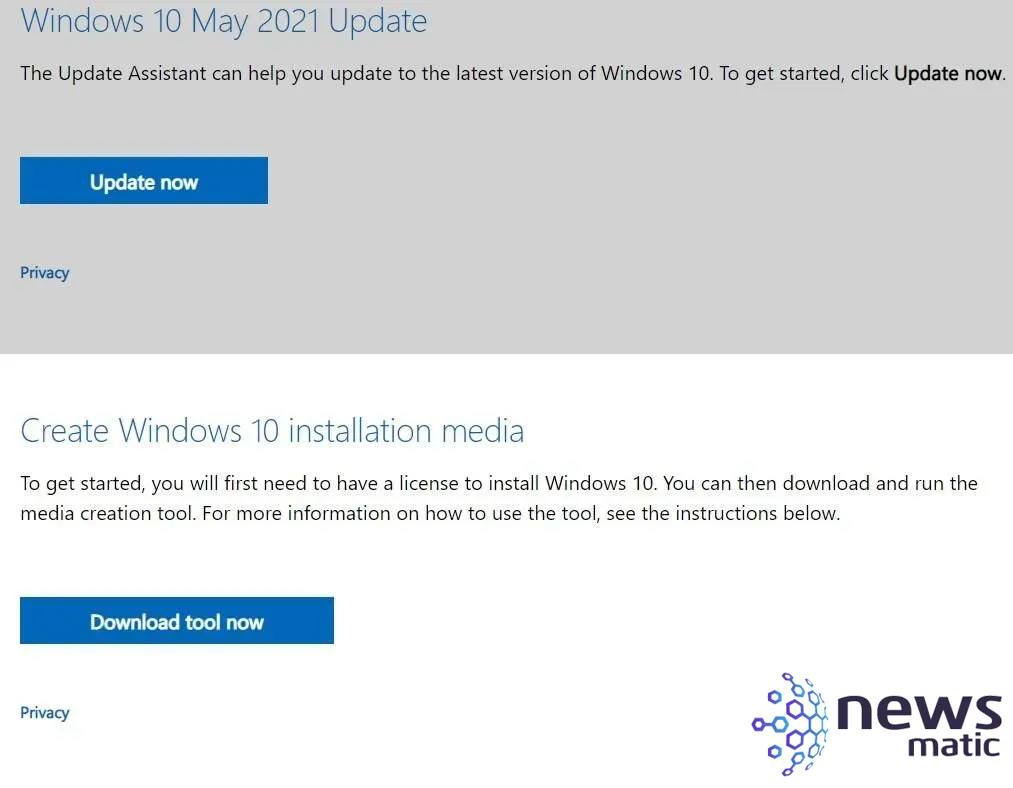
 Cómo desenfocar el fondo de Zoom antes de una reunión
Cómo desenfocar el fondo de Zoom antes de una reuniónObserva que no hay opción para simplemente descargar el archivo ISO de Windows: se requiere la herramienta de creación de medios porque estamos accediendo a la página con una PC con Windows (Windows 11 en este ejemplo).
Para acceder a un botón que te permita descargar un archivo ISO de Windows 10 directamente, debes engañar un poco a la página. El procedimiento no es complicado, pero es inusual e involucra varios menús contextuales. En nuestro ejemplo, estamos utilizando Microsoft Edge, pero el proceso es similar para todos los navegadores web comunes.
1. Haz clic derecho en cualquier parte de la página de descarga de Microsoft Windows 10 y selecciona "Inspeccionar" en el menú contextual. Esto abrirá la consola de herramientas de desarrollo (Figura B). La pantalla puede parecer intimidante, pero podemos ignorar la mayoría de ella.
Figura B
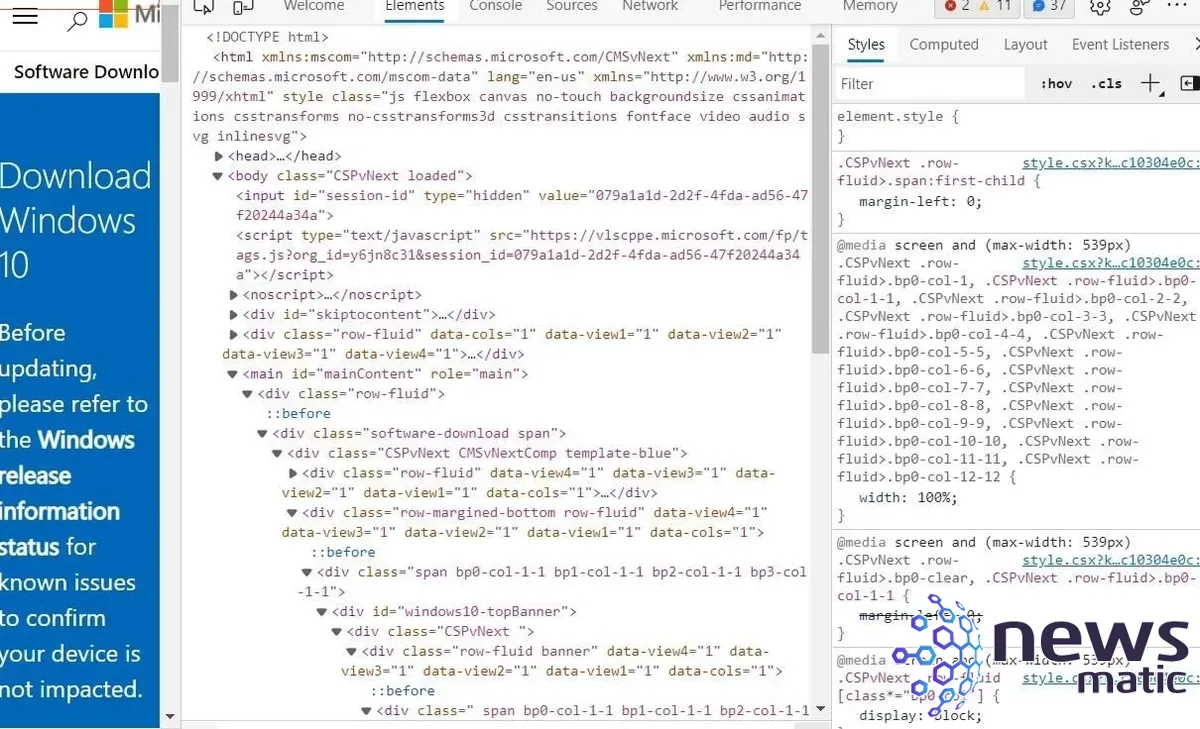
2. En la esquina más a la derecha del menú de herramientas de desarrollo, haz clic en los tres puntos suspensivos. Luego, selecciona "Más herramientas" en ese menú contextual para revelar una serie de herramientas (Figura C).
 Cómo insertar fácilmente marcas de verificación en documentos de Microsoft Office
Cómo insertar fácilmente marcas de verificación en documentos de Microsoft OfficeFigura C
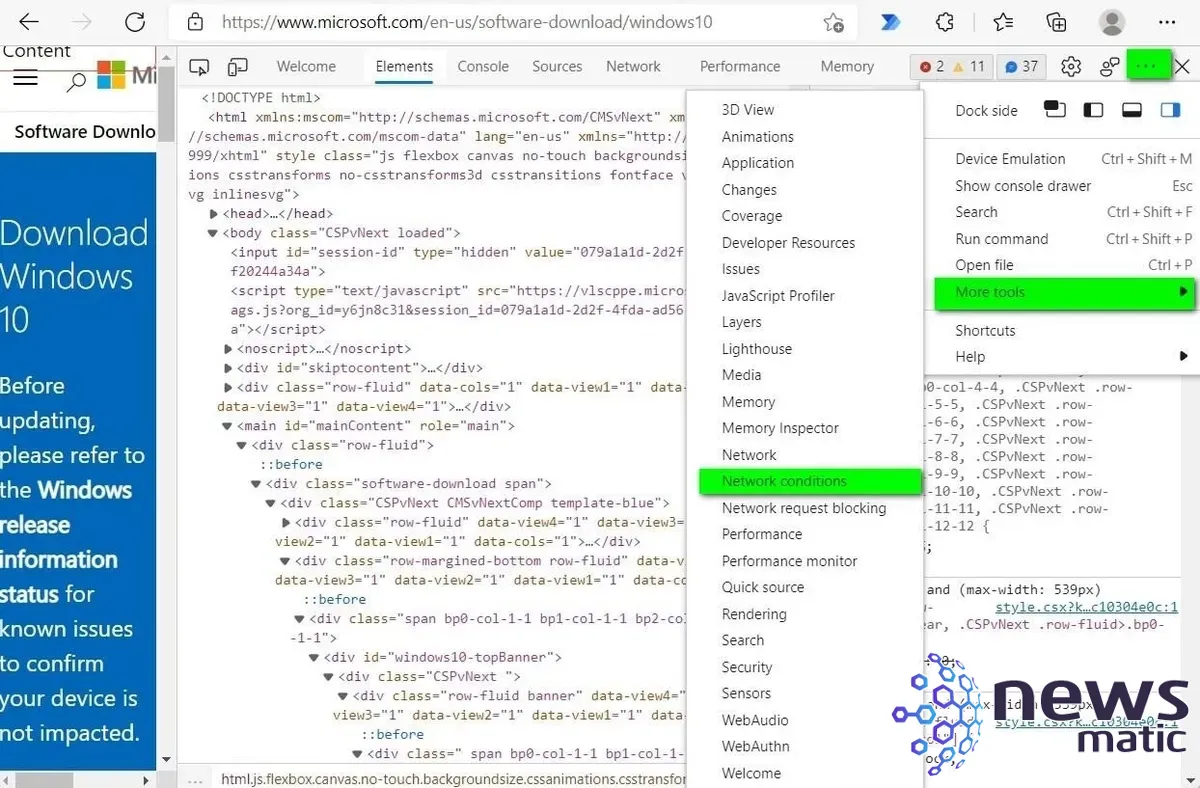
3. De esa lista de herramientas adicionales, selecciona "Condiciones de red", lo cual revelará una página de configuración mucho más tranquila (Figura D).
Figura D
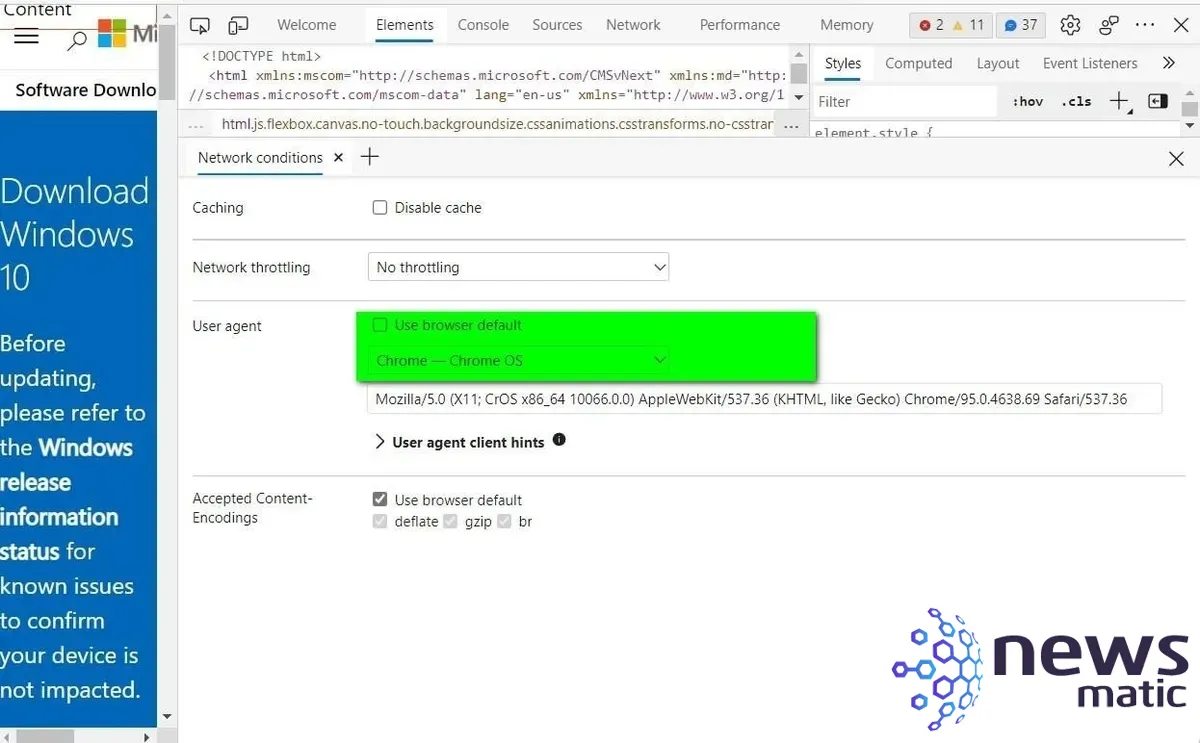
4. En esta página, desmarca la opción "Usar configuración predeterminada del navegador" y selecciona otro sistema operativo de la lista desplegable personalizada. Chrome OS parece funcionar mejor para mí.
 Configura tu agente de procesamiento de correo con procmail en Linux
Configura tu agente de procesamiento de correo con procmail en Linux5. Ahora, actualiza la página web (F5) y luego mueve la página de herramientas de desarrollo hacia un lado (Figura E).
Figura E
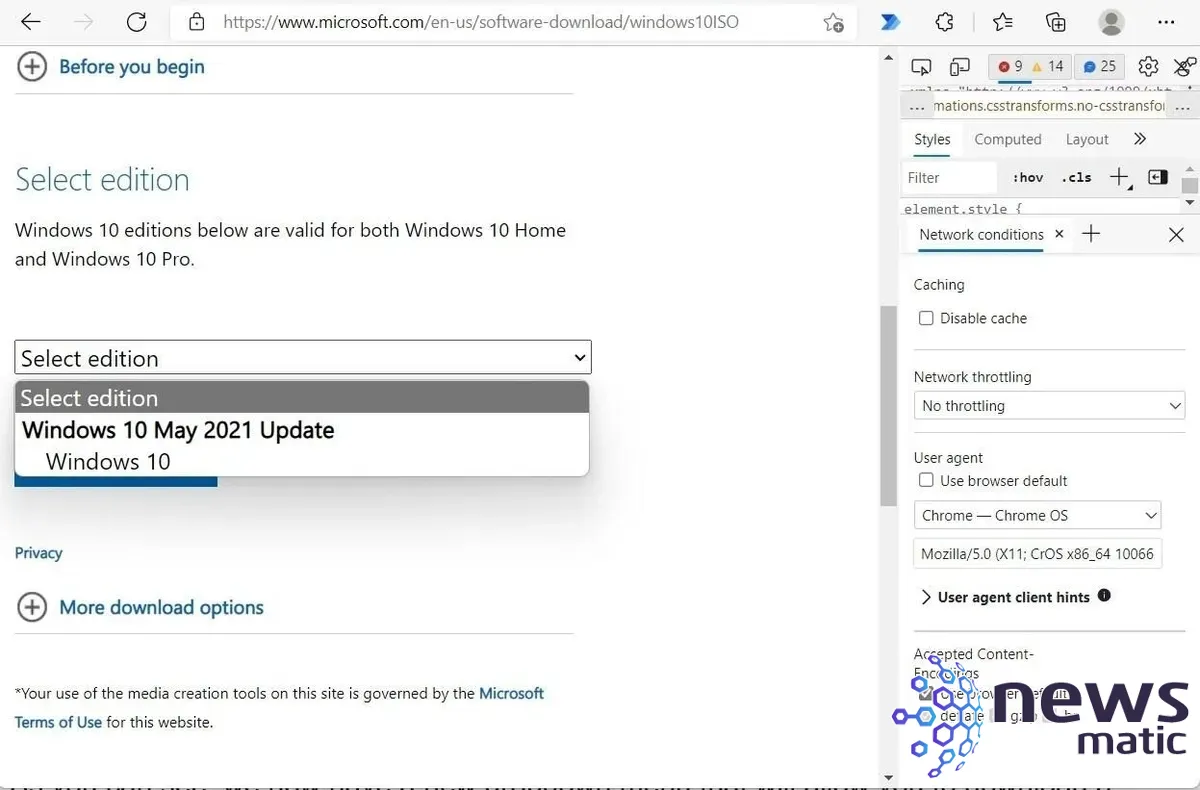
Como puedes ver, ahora tenemos un nuevo menú desplegable que te permitirá descargar un archivo ISO de Windows 10 directamente. Esta nueva opción está disponible porque, según la página, estás accediendo al sitio con una PC que ejecuta Chrome OS.
6. Haz clic en el botón "Salir" (X) en la página de herramientas de desarrollo para volver a la navegación web normal.
Ten en cuenta que, al momento de escribir esto, puedes descargar directamente el archivo ISO de Windows 11 desde la página de Microsoft sin simular el uso de un sistema operativo diferente.
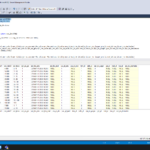 Cómo crear una nueva tabla en SQL Server con registros de una tabla existente
Cómo crear una nueva tabla en SQL Server con registros de una tabla existenteEn Newsmatic nos especializamos en tecnología de vanguardia, contamos con los artículos mas novedosos sobre Software, allí encontraras muchos artículos similares a Cómo descargar archivos ISO de Windows sin usar la herramienta de creación de medios , tenemos lo ultimo en tecnología 2023.

Artículos Relacionados